Başka bir şirketteki iş arkadaşınız gibi, Outlook takviminizi göremeyen bir kişiyle toplantı zamanlamak zor olabilir. Kişilerin ne zaman uygun olduğunuzu bilmesi için takviminizin bir kopyasını e-posta iletisinde gönderebilirsiniz.
-
Giriş sekmesinde Yeni E-posta’yı seçin.
-
İletinizi yazın ve sonra imleci takvim bilgilerini eklemek istediğiniz yere getirin.
-
> TakvimEkle'ye gidin.
Ekle sekmesinde Takvim'i görmüyorsanız, bu sekmenin sağ ucunda Diğer komutlar'ı ve ardından Ekle'nin altında Takvim'i seçin.
-
Göndermek istediğiniz takvimi seçin ve ardından göstermek istediğiniz tarih aralığını seçin.
-
Göstermek istediğiniz ayrıntı düzeyini ve yalnızca çalışma saatlerinin gösterilip gösterilmeyeceğini seçin.
-
Bilgileri e-posta iletisine eklemek için Tamam'ı seçin.
-
Gönder’i seçin.
-
gezinti çubuğu'nda Takvim'e tıklayın.
-
Giriş > E-posta Takvimi'ne tıklayın.

-
Takvimin göndermek istediğiniz Tarih Aralığı'na tıklayın.
-
İstediğiniz diğer takvim seçeneklerini ayarlayın ve Tamam'a tıklayın.
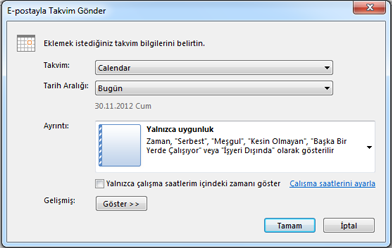
-
Kime satırına, takviminizi göndermek istediğiniz kişinin adını yazın.
-
Gönder'e tıklayın.
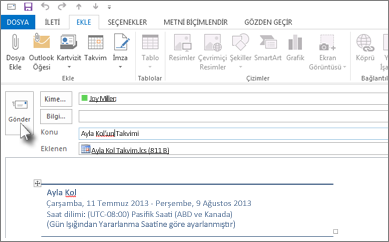
İş arkadaşınız artık iletideki takviminizi görebilir ve ekli iCalendar (.ics) dosyasını Outlook veya başka bir takvim programında açabilir.
Outlook bir iCalendar dosyasını yeni bir takvim olarak açar; bu takvimi kendi takviminizle yan yana görüntüleyebilirsiniz. Aldığınız takvimdeki öğeleri kendi Outlook takviminize sürükleyebilirsiniz.










